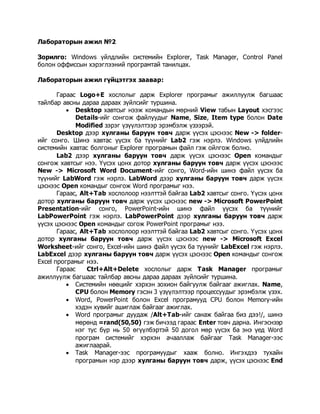More Related Content
Similar to It101 lab2 (20)
It101 lab2
- 1. Лабораторын ажил №2
Зорилго: Windows үйлдлийн системийн Explorer, Task Manager, Control Panel
болон оффиссын хэрэглээний програмтай танилцах.
Лабораторын ажил гүйцэтгэх заавар:
Гараас Logo+E хослолыг дарж Explorer програмыг ажиллуулж багшаас
тайлбар авсны дараа дараах зүйлсийг туршина.
Desktop хавтсыг нээж командын мөрний View табын Layout хэсгээс
Details-ийг сонгож файлуудыг Name, Size, Item type болон Date
Modified зэрэг үзүүлэлтээр эрэмбэлж үзээрэй.
Desktop дээр хулганы баруун товч дарж үүсэх цэснээс New -> folder-
ийг сонго. Шинэ хавтас үүсэх ба түүнийг Lab2 гэж нэрлэ. Windows үлйдлийн
системийн хавтас болгоныг Explorer програмын файл гэж ойлгож болно.
Lab2 дээр хулганы баруун товч дарж үүсэх цэснээс Open командыг
сонгож хавтсыг нээ. Үүсэх цонх дотор хулганы баруун товч дарж үүсэх цэснээс
New -> Microsoft Word Document-ийг сонго, Word-ийн шинэ файл үүсэх ба
түүнийг LabWord гэж нэрлэ. LabWord дээр хулганы баруун товч дарж үүсэх
цэснээс Open командыг сонгож Word програмыг нээ.
Гараас, Alt+Tab хослолоор нээлттэй байгаа Lab2 хавтсыг сонго. Үүсэх цонх
дотор хулганы баруун товч дарж үүсэх цэснээс new -> Microsoft PowerPoint
Presentation-ийг сонго, PowerPoint-ийн шинэ файл үүсэх ба түүнийг
LabPowerPoint гэж нэрлэ. LabPowerPoint дээр хулганы баруун товч дарж
үүсэх цэснээс Open командыг согож PowerPoint програмыг нээ.
Гараас, Alt+Tab хослолоор нээлттэй байгаа Lab2 хавтсыг сонго. Үүсэх цонх
дотор хулганы баруун товч дарж үүсэх цэснээс new -> Microsoft Excel
Worksheet-ийг сонго, Excel-ийн шинэ файл үүсэх ба түүнийг LabExcel гэж нэрлэ.
LabExcel дээр хулганы баруун товч дарж үүсэх цэснээс Open командыг сонгож
Excel програмыг нээ.
Гараас Ctrl+Alt+Delete хослолыг дарж Task Manager програмыг
ажиллуулж багшаас тайлбар авсны дараа дараах зүйлсийг туршина.
Системийн нөөцийг хэрхэн зохион байгуулж байгааг ажиглах. Name,
CPU болон Memory гэсэн 3 үзүүлэлтээр процессуудыг эрэмбэлж үзэх.
Word, PowerPoint болон Excel програмууд CPU болон Memory-ийн
хэдэн хувийг ашиглаж байгааг ажиглах.
Word програмыг дуудаж /Alt+Tab-ийг санаж байгаа биз дээ!/, шинэ
мөрөнд =rand(50,50) гэж бичээд гараас Enter товч дарна. Ингэснээр
нэг тус бүр нь 50 өгүүлбэртэй 50 догол мөр үүсэх ба энэ үед Word
програм системийг хэрхэн ачааллаж байгааг Task Manager-ээс
ажиглаарай.
Task Manager-ээс програмуудыг хааж болно. Ингэхдээ тухайн
програмын нэр дээр хулганы баруун товч дарж, үүсэх цэснээс End
- 2. task-ийг сонго. Нээлттэй байгаа Excel болон PowerPoint програмуудыг
хааж үзүүрэй.
Start товч дээр хулганы баруун товч дарж, үүсэх цэснээс Control Panel-ийг
сонго. Utility програмуудыг агуулсан цонх нээгдэх ба View by хэсэгт Small icons-
ийг сонгож бүх програмуудыг нэгэн зэрэг харагдах боломжтой болго. Багшаас
тайлбар авсаны дараа дараах зүйлсийг туршина.
Folder Options-ийг нээ. View табын Advanced settings хэсэгт show
hidden files, folders, and drives сонголтыг идэвхжүүл. Hide
extensions for known file types сонголтыг идэвхгүй болго.
Lab2 хавтсыг дуудаж, LabExcel дээр хулганы баруун товч дарж
үүсэх цэснээс Rename-ийг сонго. Файлын нэр болон цэгийн хойно
байрлах файлын өргөтгөлийг өөрчлөх боломжтой болно. LabExcel
файлын өргөтгөлийг .docx, .pptx, .html, .txt болон .xlsx болгож
өөрчилж үзээрэй. Файлын icon хэрхэн өөрчлөгдөхийг ажиглаарай.
LabPowerPoint дээр хулганы баруун товч дарж үүсэх цэснээс
Properties-ийг сонго. Үүсэх цонхны General табын Attribute хэсэгт
Hidden сонголтыг идэвхжүүл. LabPowerPoint файлын icon хэрхэн
өөрчлөгдөхийг ажиглаарай. Мөн Folder Options-ний View табын
Advanced settings хэсэгт show hidden files, folders, and drives
сонголтыг идэвхгүй болгоод Lab2 хавтас доторх файлуудыг
ажиглаарай.
Desкtop-ийг дуудаж, Lab2 хавтас дээр хулганы баруун товч дарж үүсэх
цэснээс Delete команд сонгож Lab2 хавтсыг устгана, энэ үед хавтас доторх ямар
нэг файл эсвэл програм ачаалагдаагүй байх ёстойг анхаараарай.
Desktop-ийг дуудаж, Recycle Bin хавтсыг нээж Lab2 файл дээр хулганы
баруун товч дарж үүсэх цэснээс Restore-ийг сонгож Lab2 хавтсыг сэргээнэ.
Lab2 хавтсыг нээж LabWord, LabPowerPoint болон LabExcel файлуудыг
ачаалж Word, PowerPoint болон Excel програмуудын ажлын талбаруудыг ажиглаад
өөр хооронд нь харьцуулж үзээрэй.